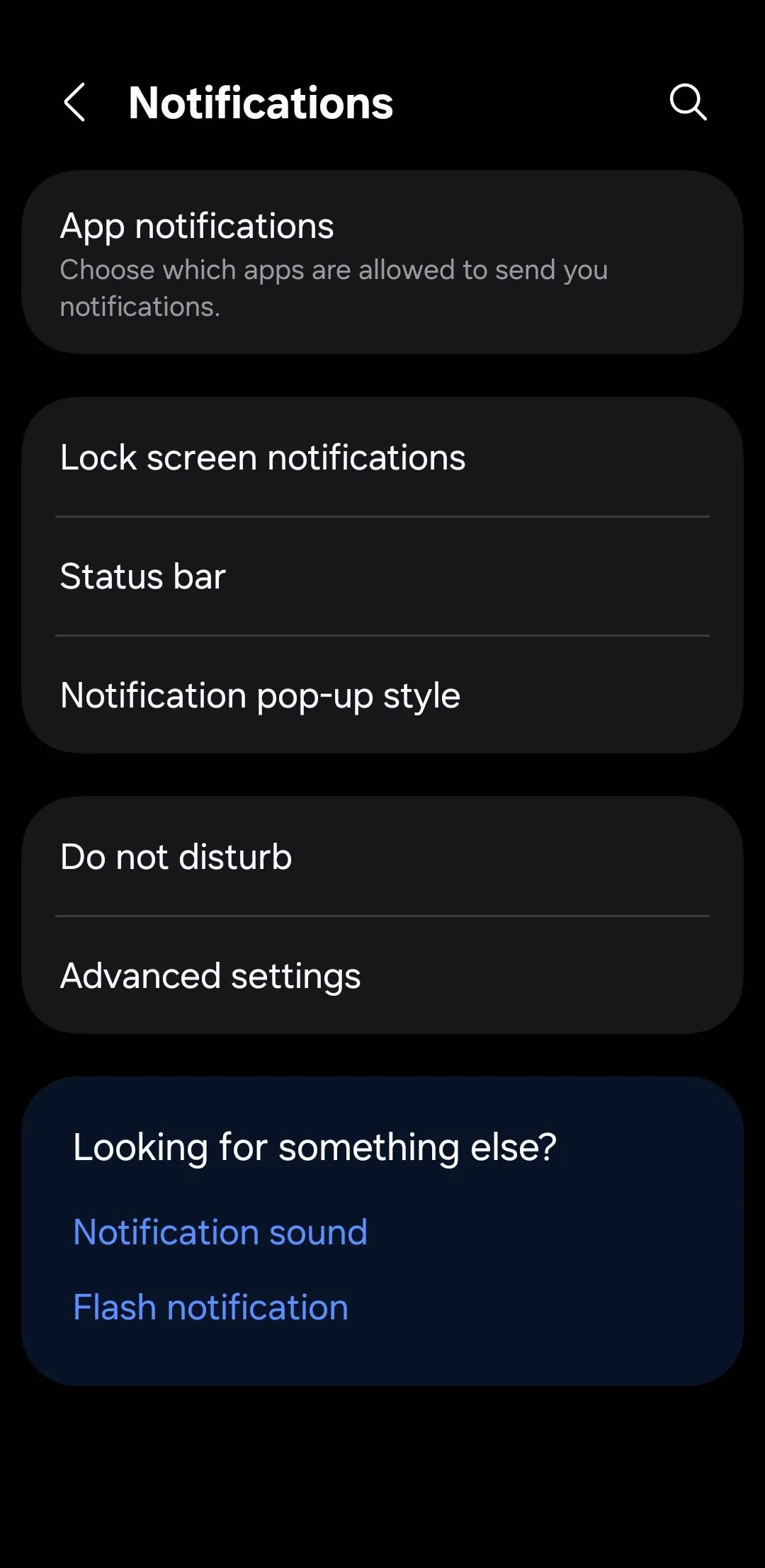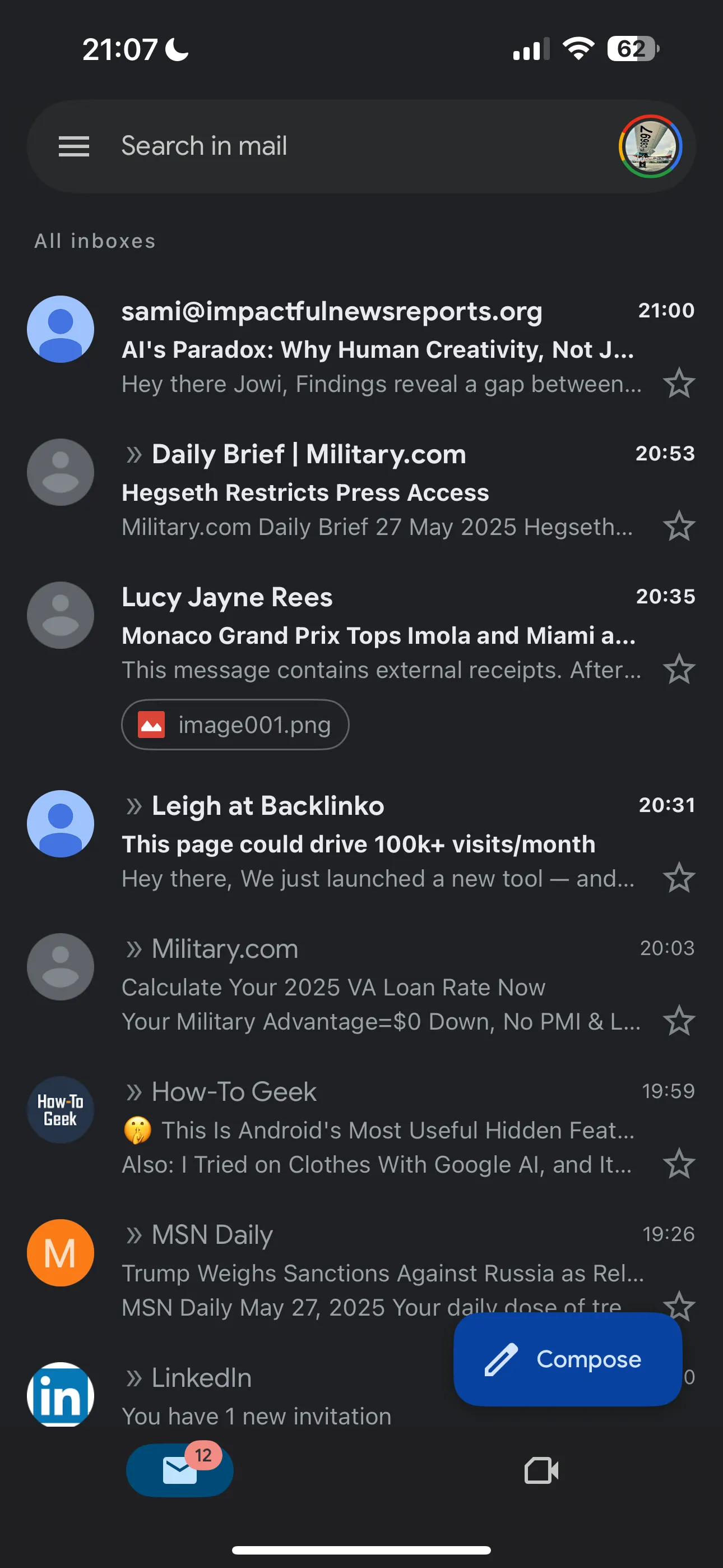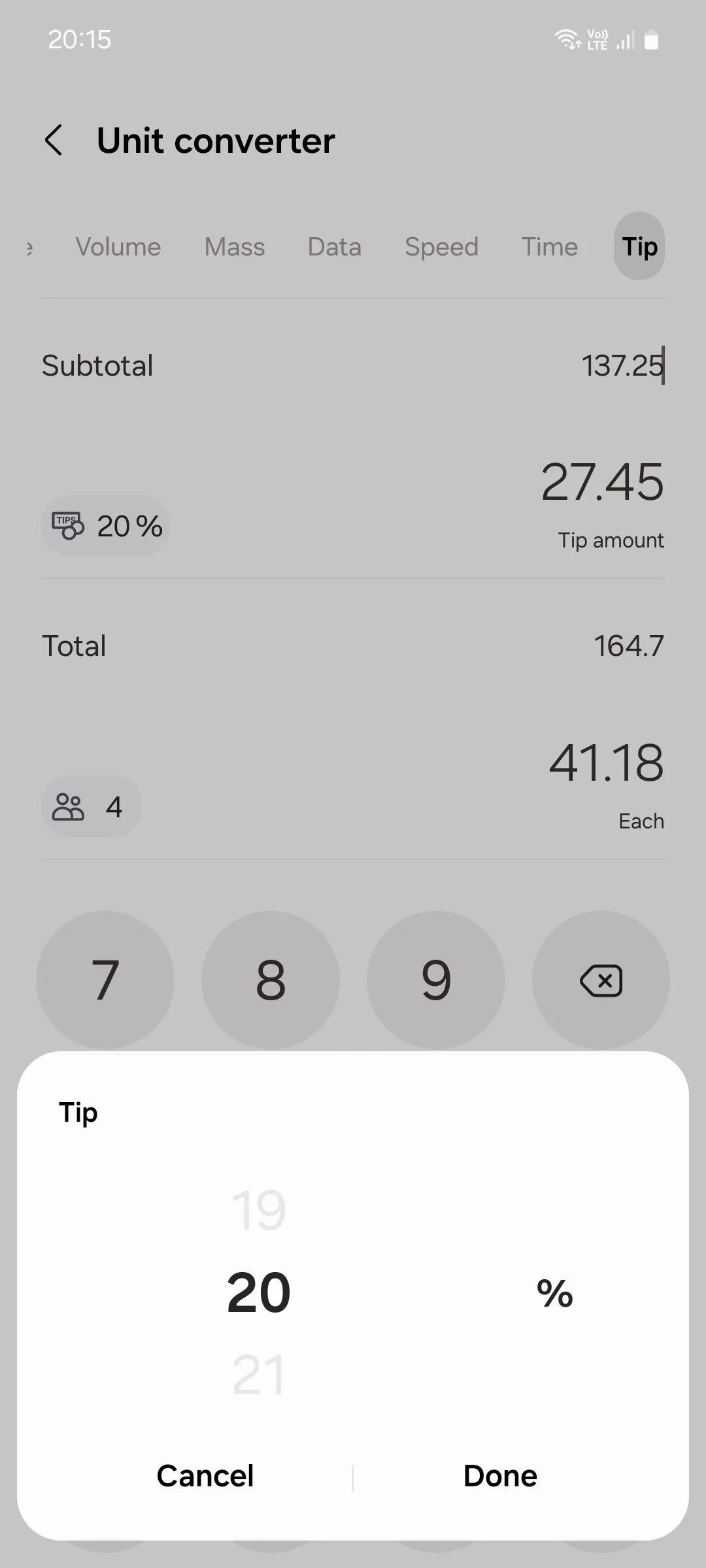Phiên bản Google Chrome trên máy tính để bàn nổi tiếng với khả năng hỗ trợ tiện ích mở rộng, nhưng Google lại không cung cấp cách để thêm các tiện ích Chrome này vào trình duyệt của họ trên Android. Tuy nhiên, bạn hoàn toàn có thể cài đặt và sử dụng các tiện ích Chrome trên điện thoại Android bằng một số giải pháp thay thế hiệu quả. Bài viết này sẽ hướng dẫn bạn chi tiết các phương pháp để mở rộng khả năng của trình duyệt di động.
Hướng Dẫn Cài Tiện Ích Chrome Trên Android Bằng Kiwi Browser
Kiwi Browser là một trong những lựa chọn hàng đầu để cài đặt tiện ích Chrome trên Android. Đây là một trình duyệt dựa trên Chromium của bên thứ ba, nổi bật với tốc độ cài đặt nhanh, khởi chạy mượt mà và quan trọng nhất là hỗ trợ đầy đủ các tiện ích mở rộng của Chrome trên điện thoại di động. Dưới đây là các bước để thêm tiện ích Chrome trên Android bằng Kiwi Browser:
- Tải xuống phiên bản mới nhất của Kiwi Browser miễn phí từ Google Play Store.
- Khởi chạy trình duyệt, chạm vào biểu tượng ba chấm ở góc trên cùng bên phải, sau đó chọn Tiện ích mở rộng (Extensions). Bật công tắc ở góc trên cùng bên phải để kích hoạt Chế độ nhà phát triển (Developer Mode).
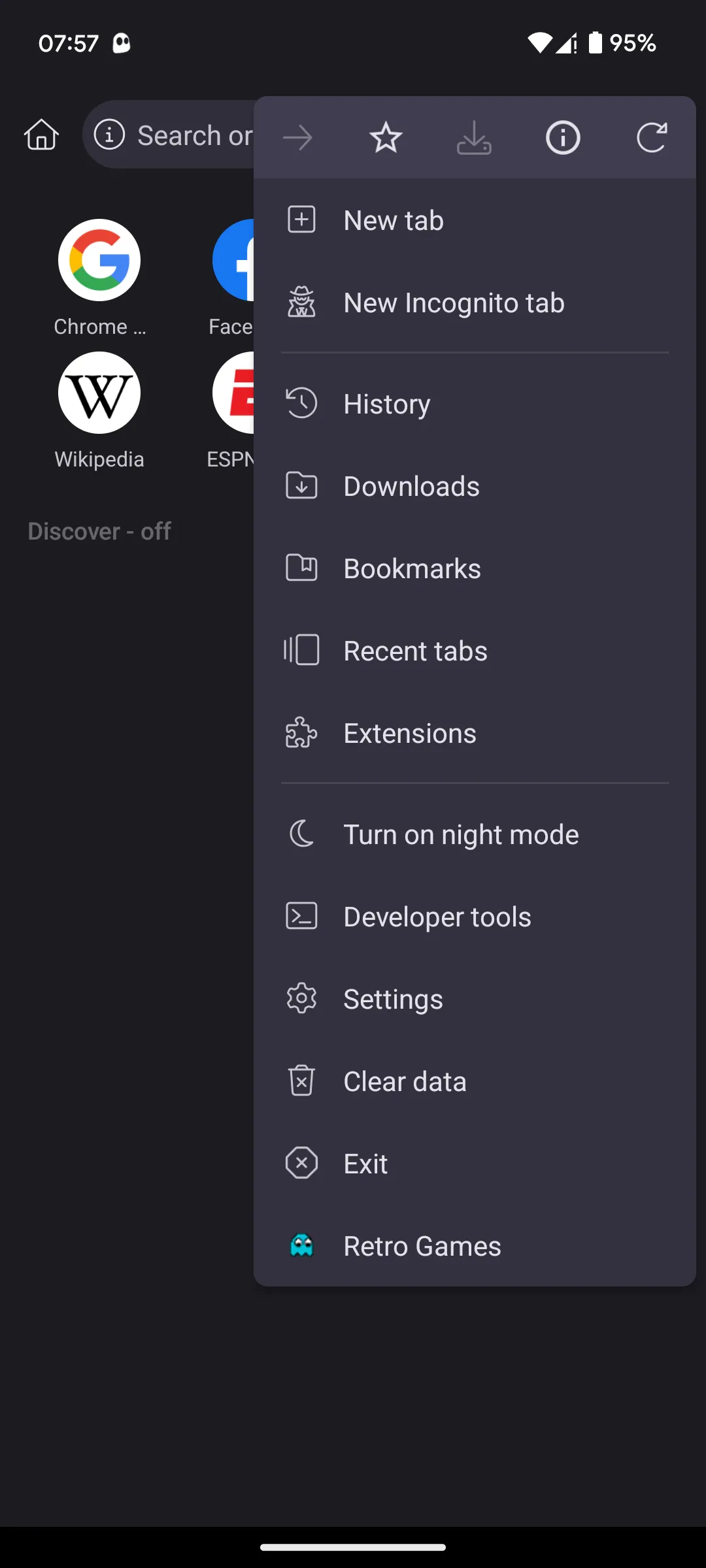 Menu chính Kiwi Browser trên Android hiển thị tùy chọn Tiện ích mở rộng và chế độ nhà phát triển
Menu chính Kiwi Browser trên Android hiển thị tùy chọn Tiện ích mở rộng và chế độ nhà phát triển
Sau khi đã bật Chế độ nhà phát triển trong Kiwi Browser, bạn có thể cài đặt các tiện ích Chrome bằng cách làm theo các bước sau:
- Truy cập chrome.google.com/webstore/category/extensions trong thanh địa chỉ để truy cập Cửa hàng Chrome trực tuyến (Chrome Web Store) trên di động. Hoặc bạn có thể mở liên kết này hoặc tìm kiếm “Chrome Web Store” trong thanh tìm kiếm.
- Duyệt qua Cửa hàng Chrome trực tuyến hoặc sử dụng thanh tìm kiếm để tìm tiện ích bạn muốn thêm.
- Khi tìm thấy tiện ích, chạm vào nó và chọn Thêm vào Chrome (Add to Chrome). Một thông báo sẽ bật lên hỏi bạn xác nhận lựa chọn. Chạm vào OK và đợi tiện ích được cài đặt.
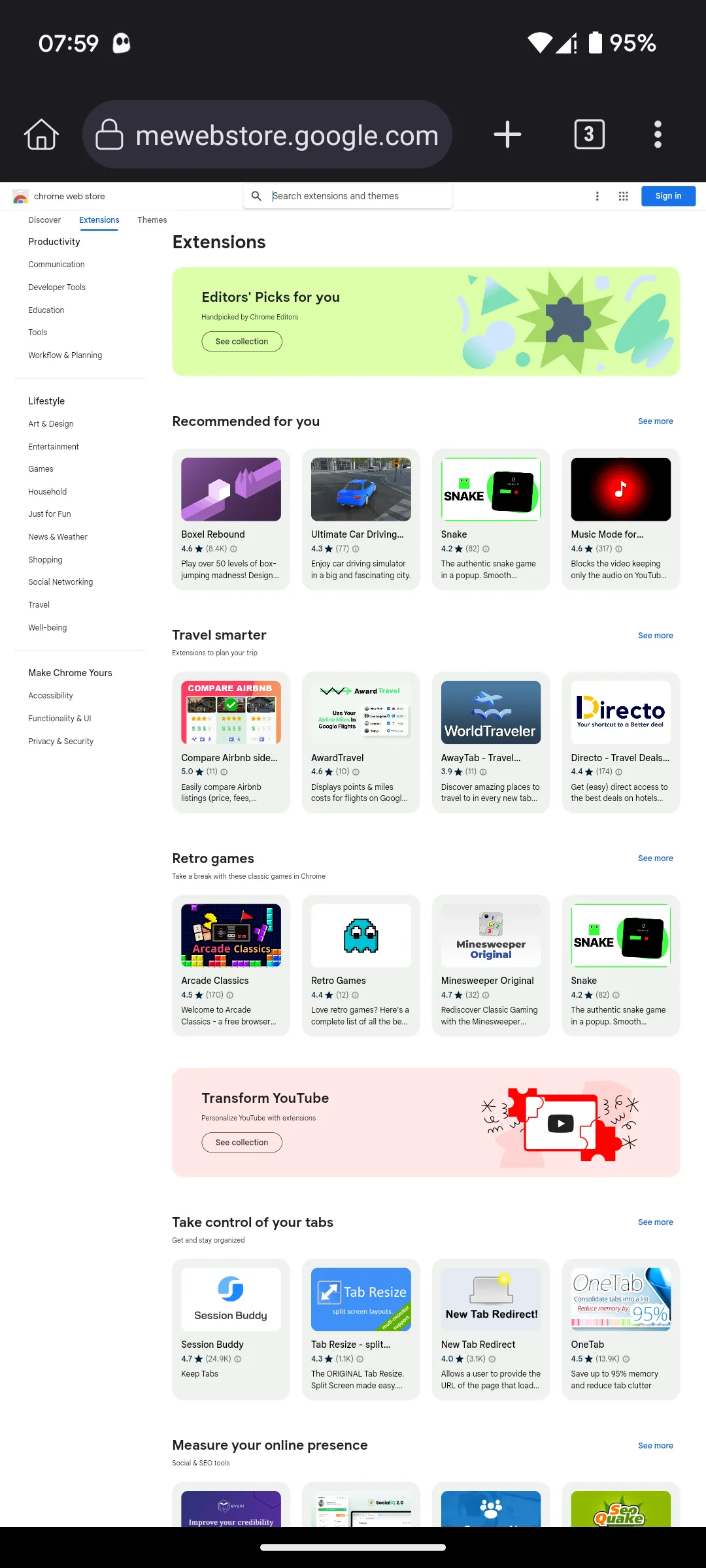 Giao diện trang chủ Cửa hàng Chrome trực tuyến trên Kiwi Browser để tìm kiếm tiện ích
Giao diện trang chủ Cửa hàng Chrome trực tuyến trên Kiwi Browser để tìm kiếm tiện ích
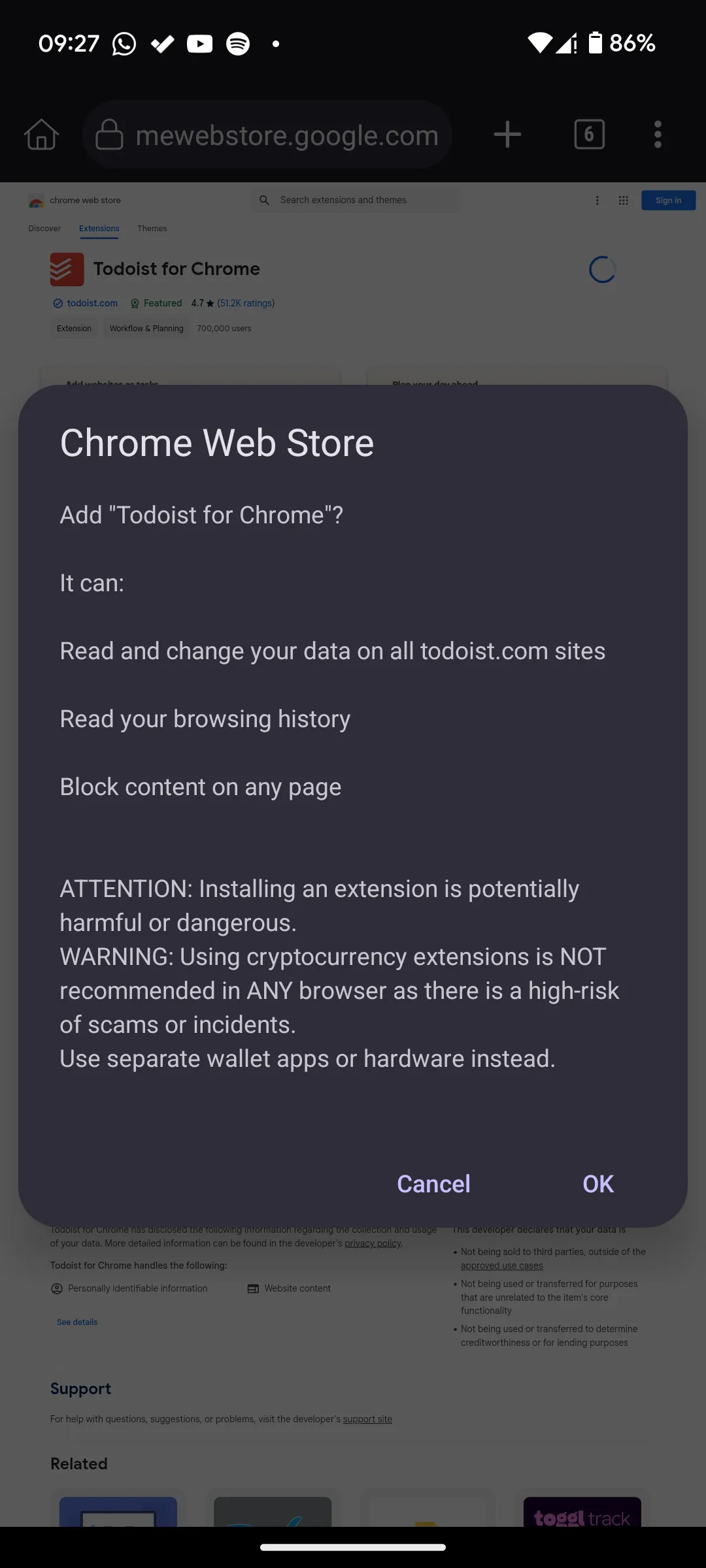 Màn hình xác nhận cài đặt tiện ích Todoist từ Chrome Web Store vào trình duyệt Kiwi
Màn hình xác nhận cài đặt tiện ích Todoist từ Chrome Web Store vào trình duyệt Kiwi
Để quản lý các tiện ích trong trình duyệt, chạm vào biểu tượng ba chấm ở góc trên cùng bên phải. Sau đó, chọn Tiện ích mở rộng để xem danh mục các tiện ích đã cài đặt của bạn. Bạn có thể tắt, cập nhật hoặc gỡ bỏ tiện ích chỉ với vài thao tác. Để sử dụng một tiện ích, chạm vào menu ba chấm ở trên cùng bên phải và chọn tên tiện ích ở cuối menu.
Mặc dù bạn có thể cài đặt tiện ích Chrome trên Android, không có gì đảm bảo tất cả chúng sẽ hoạt động. Điều này là do các tiện ích mở rộng của Google Chrome không được tối ưu hóa cho thiết bị Android.
Hướng Dẫn Cài Tiện Ích Chrome Trên Android Bằng Yandex Browser
Tương tự như Kiwi Browser, Yandex Browser cũng được xây dựng trên nền tảng Chromium và hỗ trợ các tiện ích mở rộng của Chrome trên thiết bị di động. Đây là cách cài đặt tiện ích Chrome trên Android bằng Yandex Browser:
- Tải xuống Yandex Browser từ Google Play Store và mở ứng dụng.
- Nhập chrome.google.com/webstore/category/extensions vào thanh tìm kiếm và chạm vào Tìm kiếm (hoặc mở liên kết này). Thao tác này sẽ đưa bạn đến trang Cửa hàng Chrome trực tuyến. Tìm kiếm tiện ích bạn muốn cài đặt và chạm vào nó.
- Chọn Thêm vào Chrome (Add to Chrome) và chạm vào Thêm tiện ích (Add Extension) trong cửa sổ bật lên để cài đặt. Để xem các tiện ích đã cài đặt của bạn, chạm vào biểu tượng menu ba gạch ngang (hamburger menu) ở góc dưới cùng bên phải, sau đó chọn Cài đặt (Settings) > Danh mục tiện ích mở rộng (Extensions catalog).
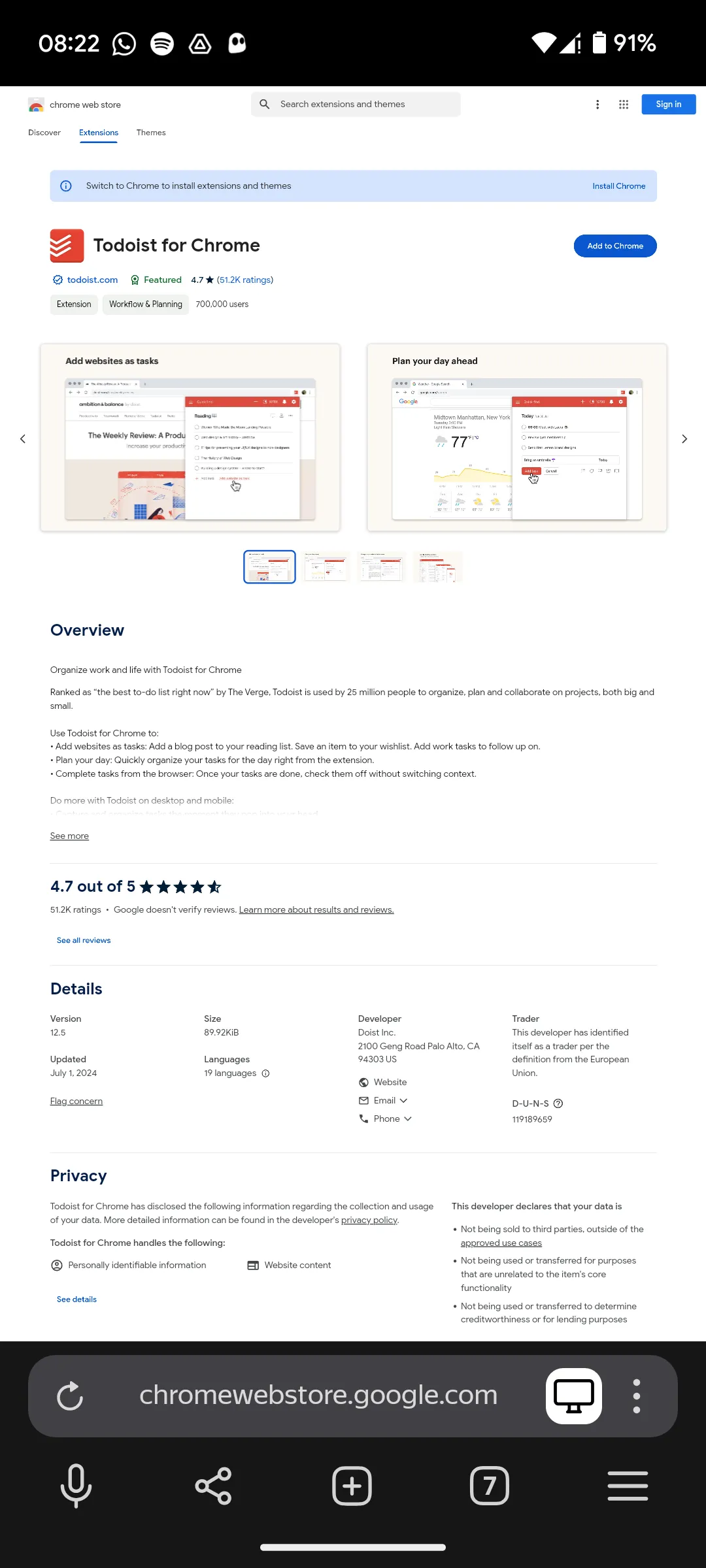 Trang tiện ích Todoist trong Chrome Web Store trên Yandex Browser với nút Thêm vào Chrome
Trang tiện ích Todoist trong Chrome Web Store trên Yandex Browser với nút Thêm vào Chrome
Để khởi chạy và sử dụng một tiện ích trên Yandex, hãy truy cập bất kỳ trang web nào, sau đó chạm vào menu ba chấm bên cạnh thanh địa chỉ. Cuộn xuống cửa sổ bật lên và chạm vào Tiện ích mở rộng (Extensions), sau đó chọn tiện ích bạn muốn sử dụng. Một số tiện ích (như Grammarly) sẽ hoạt động tự động trên cả Yandex và Kiwi.
Một Số Tiện Ích Chrome Tuyệt Vời Nên Thử Trên Android
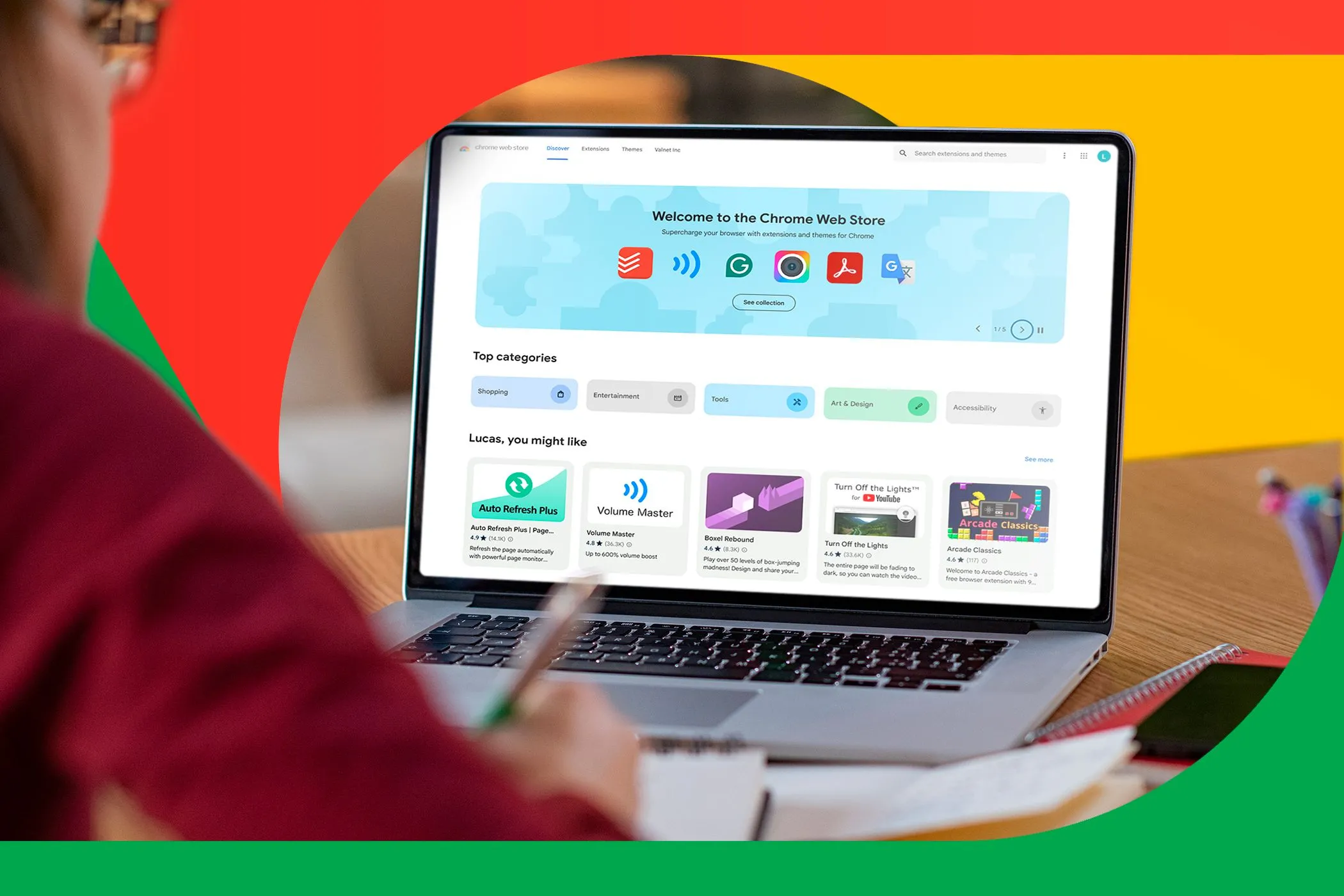 Người dùng đang nghiên cứu với laptop mở Chrome Web Store, minh họa tiện ích Chrome trên Android
Người dùng đang nghiên cứu với laptop mở Chrome Web Store, minh họa tiện ích Chrome trên Android
Các tiện ích mở rộng của Chrome có thể giúp bạn hoàn thành nhiều tác vụ như lưu mật khẩu giữa các thiết bị, tạo danh sách việc cần làm và kiểm tra chính tả khi bạn gõ. Dưới đây là một số tiện ích bổ trợ Chrome di động tốt nhất nên thử:
Google Scholar Button
Google Scholar là công cụ tìm kiếm của Google chuyên về các công trình học thuật. Công cụ này cho phép bạn tìm và trích dẫn các nguồn văn bản trên web hoặc trong thư viện trường đại học của bạn. Tất cả những gì bạn cần làm là tìm kiếm trong hộp bật lên khi bạn chạm vào biểu tượng của tiện ích.
Tải xuống: Google Scholar Button (Miễn phí)
Grammarly
Grammarly là một công cụ kiểm tra chính tả và ngữ pháp theo thời gian thực cho văn bản trực tuyến. Nó kiểm tra chính tả, ngữ pháp và dấu câu của bạn khi bạn viết và có chức năng từ điển gợi ý các từ liên quan. Công cụ này hoạt động với Google Docs, Gmail, LinkedIn và hầu hết mọi nơi khác bạn viết.
Tải xuống: Grammarly (Miễn phí, có gói đăng ký)
Todoist
Nếu bạn đang tìm kiếm một tiện ích Chrome giúp bạn tạo danh sách và ghi nhớ để hoàn thành các nhiệm vụ của mình, Todoist có thể là câu trả lời. Todoist cho phép bạn cộng tác với các nhóm cũng như nhắc nhở bạn về các dự án được liệt kê trên lịch của mình.
Bạn cũng có thể lưu các bài viết vào Todoist, thêm một trang web làm nhiệm vụ và thậm chí biến một email Gmail thành một nhiệm vụ! Gói miễn phí của Todoist cung cấp nhiều chức năng, nhưng bạn có thể cần Todoist Pro để sử dụng các tính năng hữu ích nhất.
Tải xuống: Todoist (Miễn phí, có gói đăng ký)
Bitmoji Font Generator
Nếu bạn cần tạo các phông chữ độc đáo, hãy cân nhắc Bitmoji Font. Tiện ích tạo phông chữ này cho phép bạn nhập bất kỳ văn bản nào, và nó sẽ xuất ra văn bản đã nhập của bạn với các kiểu phông chữ khác nhau để giúp văn bản của bạn nổi bật. Tất cả những gì bạn cần làm là nhấp để sao chép bất kỳ phiên bản nào của văn bản gốc đã được tạo kiểu và dán nó vào bất cứ đâu bạn muốn.
Tải xuống: Bitmoji Font Generator (Miễn phí)
Nếu bạn cần một danh sách toàn diện hơn, hãy xem các tiện ích Chrome tốt nhất để sử dụng trên Android.
Việc cài đặt tiện ích Chrome trên máy tính để bàn khá dễ dàng, nhưng lại khó hơn khi muốn làm điều tương tự trong Google Chrome dành cho Android. Bằng cách làm theo các bước hướng dẫn chi tiết ở trên, bạn hoàn toàn có thể cài đặt và tận dụng sức mạnh của các tiện ích mở rộng Chrome ngay trên điện thoại Android của mình. Hãy thử nghiệm ngay hôm nay để nâng cao trải nghiệm duyệt web di động của bạn!